フィルタマスク¶
フィルタマスクはフィルタ(ぼかし、レベル、明度/コントラストなど)のかかっているレイヤーの場所を表示します。例えばペイントレイヤーの一部を選択しフィルタマスクを追加すると、どのフィルタを使用するかを尋ねられます。ぼかしフィルタを選ぶと、選択したエリアがぼかされるのが分かります。
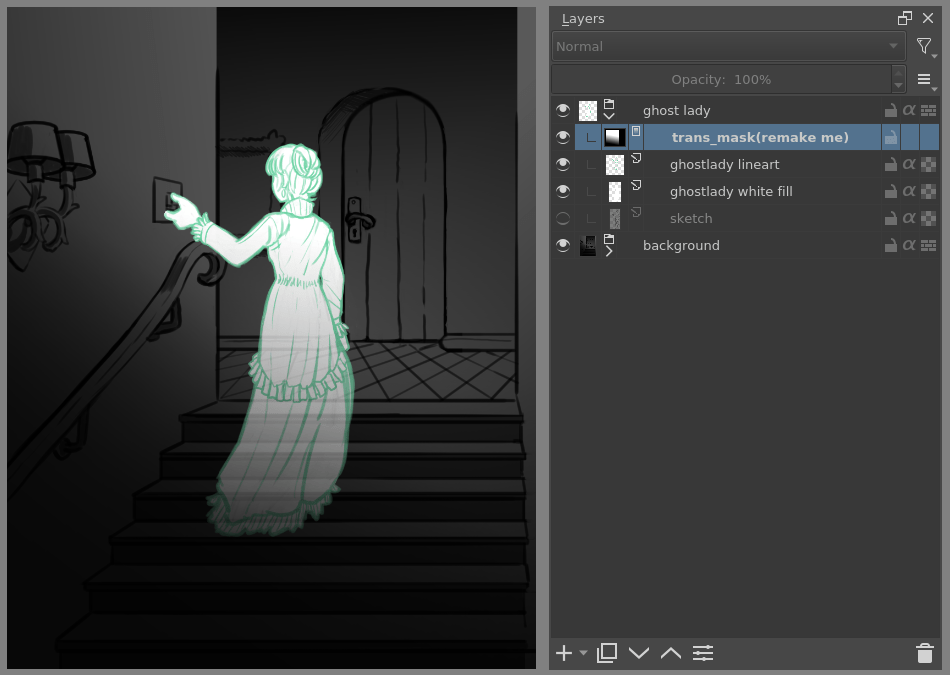
フィルタマスクを使って、例としてこのお化けの女性の下にクローンレイヤーを置き、レンズぼかしフィルタを設定することでより非現実的にさせます。
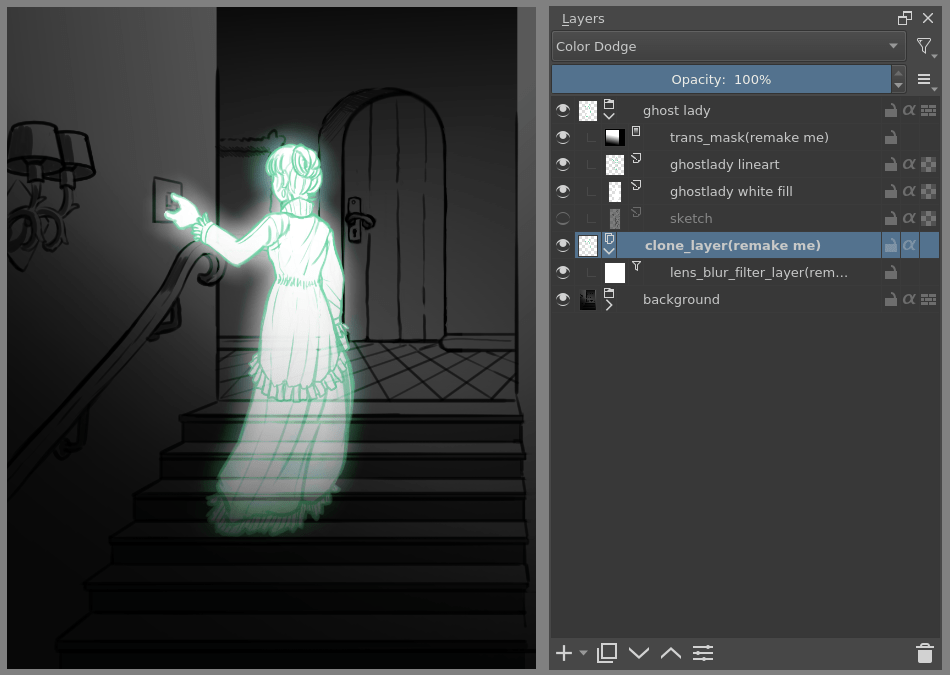
クローンレイヤーの合成モードを 覆い焼き にすることでかなり不気味になります!
ペイントレイヤーの選択に直接フィルタを適用するのとは違い、フィルタマスクは元の画像を永久的に変えてしまうものではありません。つまりフィルタ(や適用される場所)をいつでも調整することができます。変更はいつでも変えたり取り除くことができます。
フィルタレイヤーと違い、フィルタマスクは選択された(マスクの)エリアにのみ適用されます。
レイヤードッカー上でダブルクリックすることでいつでもフィルタマスクの設定を編集することができます。またレイヤードッカーからフィルタマスクを選択しメインウインドウの描画ツールを使うことで、フィルタマスクの効果が及ぶ選択範囲を変えることができます。白く描くことで範囲に含み、黒は範囲外とし、他の色はすべて比例するグレーに変換されます。
